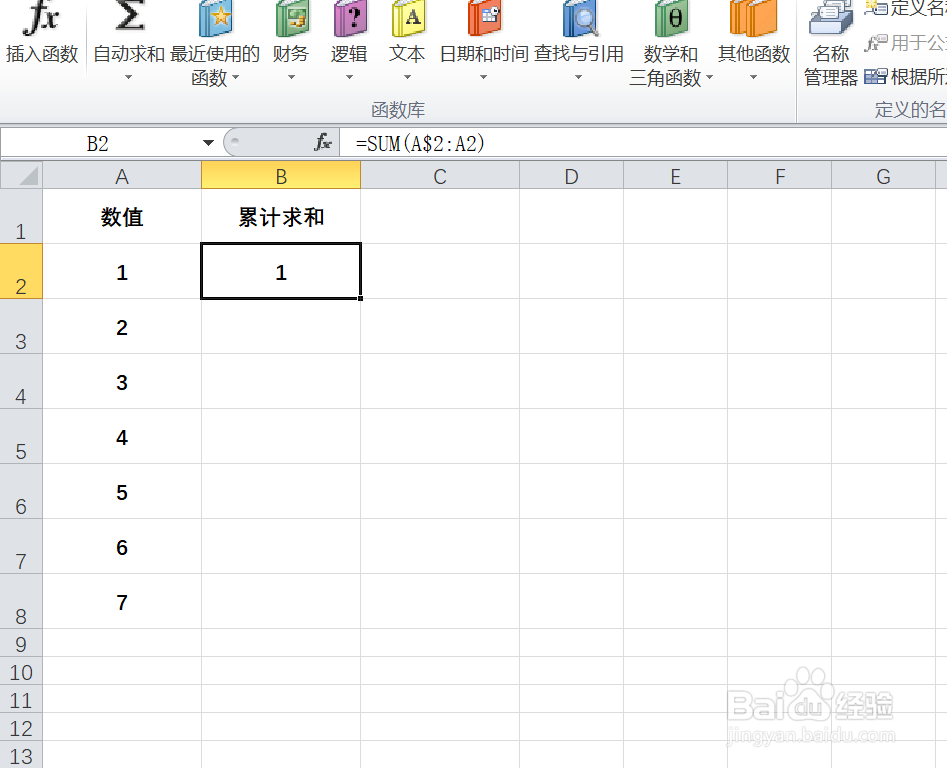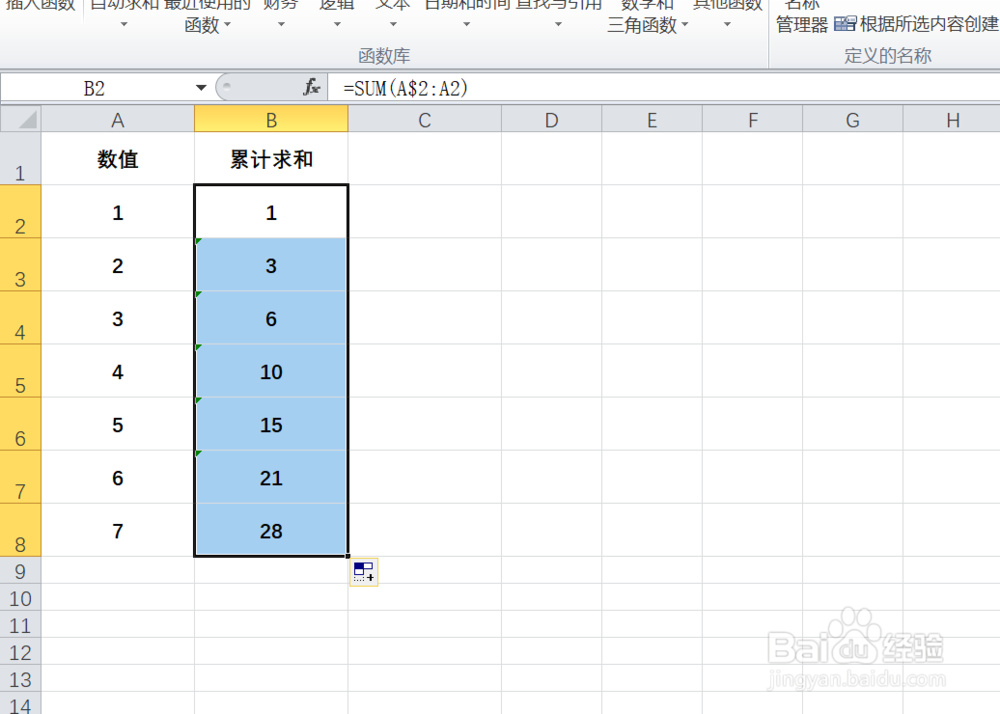1、如本例,要求计算A列中数值的累计数,结果在B列显示。
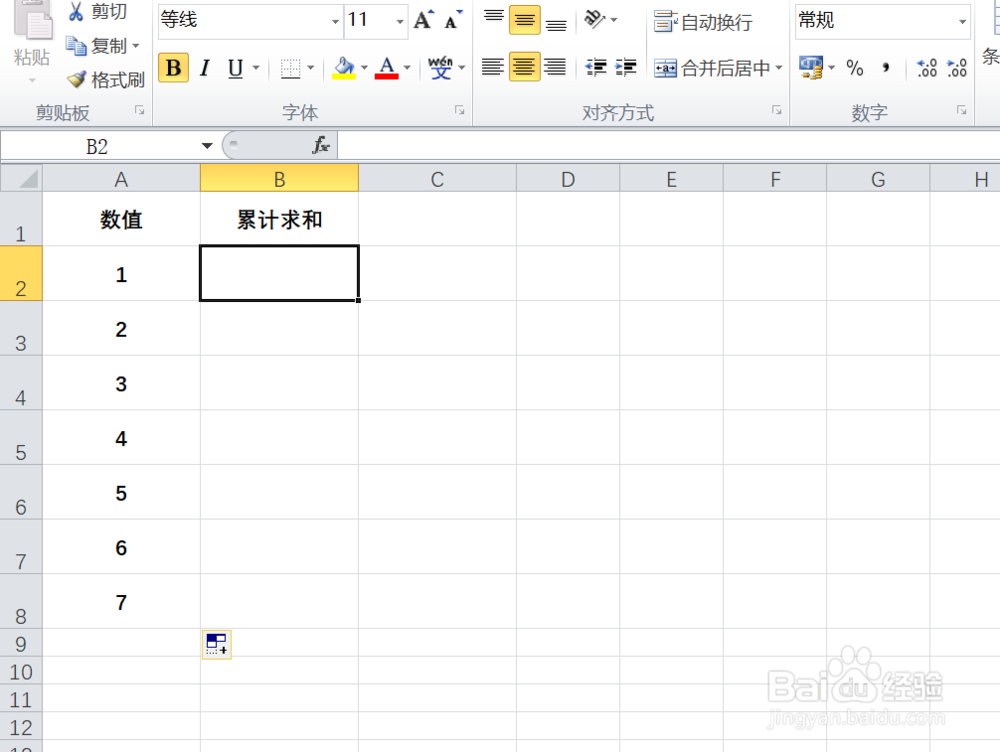
2、点击选择B2单元格,在单元格中输入运算符号=,然后依次点击【公式】-【插入函数】选项按钮。

3、如下图,通过上一步骤,系统中弹出了【插入函数】对话框,在对话框中的[选择函数]中点击选择函数[SUM],完成后点击【确定】按钮。
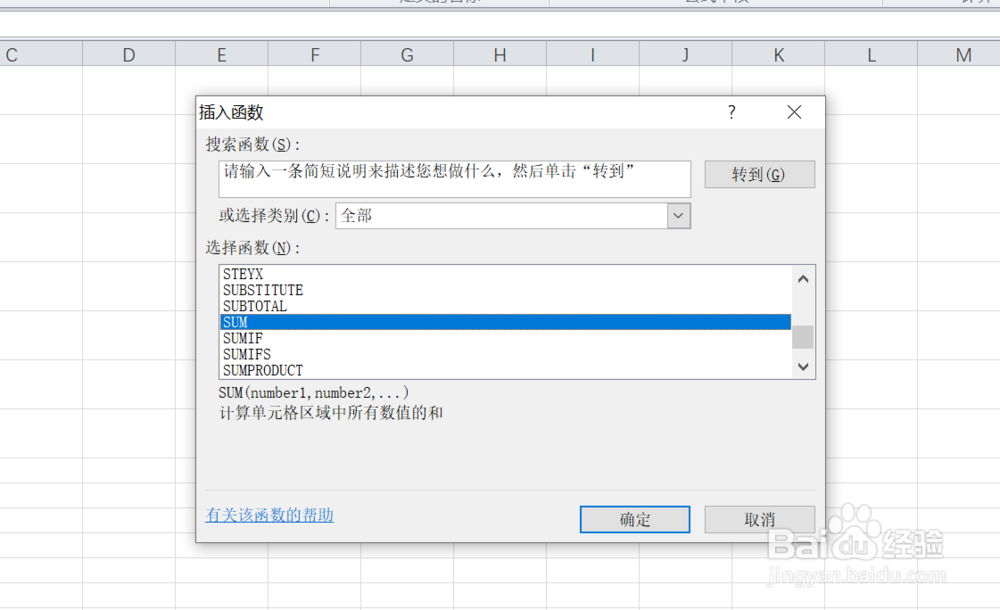
4、通过上一步骤,系统中弹出了【函数参数】对话框,在第一个参数后面的空白对话框中输入[A$2:A2],完成后点击【确定】按钮。
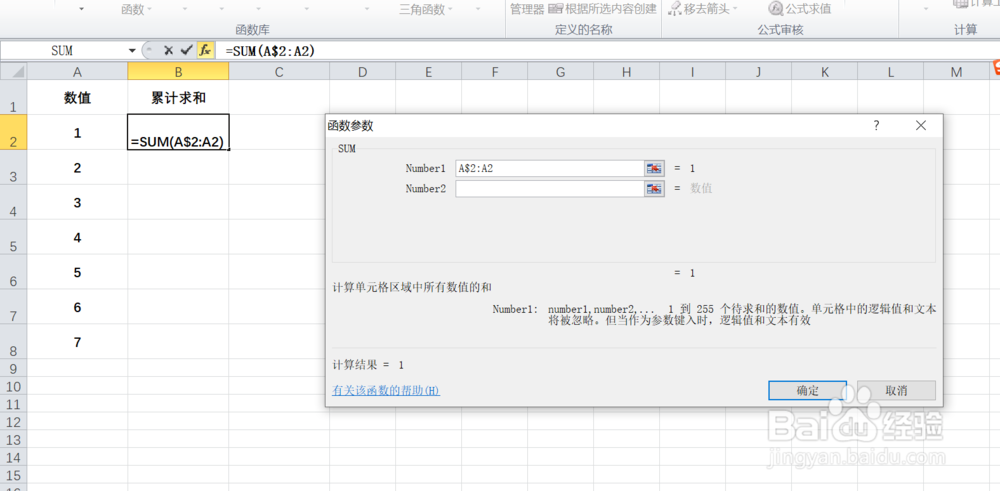
5、返回到工作釉涑杵抑表中,通过以上操作步骤,B2单元格就显示出了计算的累计数。将光标移动到B2单元格的右下角,当光标变为十字型时,点击鼠标左键拖动鼠标,将公式复制到其他单元格内,即可计算出全部需要计算的数值。